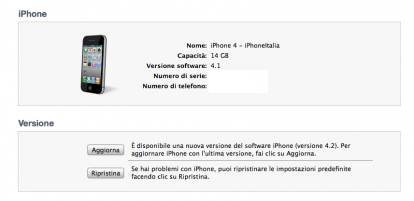Come tutti saprete, nella tarda serata di ieri è stata rilasciata la beta 1 di iOS 4.3 e, almeno in un primo momento, sembrava impossibile eseguire il downgrade ad una versione precedente del firmware. In questo articolo andiamo invece a proporvi una guida che vi permette invece di effettuare correttamente il downgrade ad iOS 4.2.1 o precedenti versioni del software di sistema di iPhone.
Premesse
- Si tratta di una guida “per esperti”.
- Consigliamo di eseguire un backup completo dei con iTunes dati prima di procedere.
- Per poter eseguire questa guida è necessario modificare il file host inserendo la stringa 74.208.10.249 gs.apple.com (senza # davanti).
Modifica file host:
Utenti Windows
- Aprite Notepad con i privilegi da amministratore e cliccando con il tasto destro sull’icona e selezionando, in seguito, la voce “Apri come amministratore”.
- Posizionatevi nel percorso C:/WINDOWS/system32/drivers/etc
- Aggiungete questa stringa alla finde del documento: 74.208.10.249 gs.apple.com
- Chiudete e salvate le modifiche
Utenti Mac
- Utilizzando il Finder spostatevi nel percorso /etc
- Aprite il file “Host” ed inserite la seguente stringa alla fine del documento:74.208.10.249 gs.apple.com
- Terminate le modifiche, salvate il documento sul desktop
- Adesso riposizionatevi in /etc e copiate in questa directory il nuovo file Host (salvato sul desktop) sovrascrivendo l’originale
Requisiti
- Un qualsiasi modello di iPhone aggiornato ad iOS 4.3 beta.
- iOS 4.1 o 4.2.1 salvato sul computer (download iOS 4.1) (download iOS 4.2.1).
- L’ultima versione di TinyUmbrella (download).
- iTunes 10.1 o successivi.
- Sistema operativo Mac OS X o Windows.
Guida
- Scaricate ed installate l’ultima versione di TinyUmbrella.
- Aprite il programma ed accertatevi di aver salvato i blob SHSH per iOS 4.2.1 o 4.1.
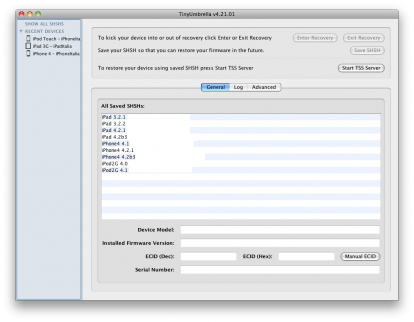
- Una volta controllati gli SHSH a vostra disposizione, attivate la modalità “Start TSS server” e lasciate aperto TinyUmbrella.
- Aprite iTunes e collegate il vostro dispositivo al computer.
- Sulla pagina “Sommario”, premete Alt (su Mac) o Shift (su Windows) e cliccate su Ripristina.
- A questo punto dovrete selezionare il file .ipsw di iOS 4.2.1 o 4.1, ovvero il firmware che volete ripristinare.
- Verrà avviato automaticamente il processo di ripristino.
- Ad un certo punto iTunes restituirà l’errore 1004 o 1015. È tutto normale. Chiudete la finestra d’errore, e il vostro iPhone si riavvierà in Recovery Mode.
- Il dispositivo verrà nuovamente riconosciuto da TinyUmbrella. Chiudete iTunes e selezionate il vostro device in TinyUmbrella.
- Cliccate quindi su “Exit Recovery” per uscire dalla Recovery Mode.
- Il vostro dispositivo si riavvierà automaticamente.
Abbiamo finito. Aprite iTunes e configurate il vostro iPhone.
Procedura testata da iPhoneItalia su un iPhone 3GS precedentemente aggiornato ad iOS 4.3 beta 1 e successivamente ripristinato ad iOS 4.2.1.
−7%
1.339,00
1.249,00 €